移动硬盘读取不了的常见原因
在日常工作和生活中,移动硬盘已经成为人们用来存储和传输文件的重要工具。随着使用频率的增加,很多用户在使用过程中会遇到一些麻烦,其中最常见的问题就是“移动硬盘读取不了”。这种情况不仅令人沮丧,还可能导致文件无法访问,甚至数据丢失。究竟是什么原因导致了移动硬盘无法读取呢?以下是几种常见的原因。
1.USB接口问题
USB接口是我们与移动硬盘连接的桥梁,如果USB接口出现问题,移动硬盘自然无法被正常识别。有些用户在使用过程中可能会不小心损坏了USB接口,或者移动硬盘的插头与电脑的USB端口之间的接触不良,导致数据传输中断。此时,尝试更换USB端口或使用另一根USB数据线可能会解决问题。
2.硬盘驱动程序问题
操作系统需要通过驱动程序与硬盘进行通信。如果硬盘的驱动程序出现问题,系统就无法正常识别移动硬盘。这种情况常见于操作系统升级后,或是某些驱动程序未正确安装的情况下。解决这个问题的方法就是检查硬盘驱动程序是否存在问题,并通过设备管理器进行更新或重新安装。
3.移动硬盘本身故障
有时候,问题并不出在电脑或驱动程序上,而是在移动硬盘本身。有可能是硬盘内部的硬件发生故障,导致无法读取。常见的硬盘故障包括磁头损坏、电路板故障或磁盘表面损坏等。这种情况下,即使更换了数据线和USB端口,问题依然无法解决。
4.文件系统损坏
文件系统损坏也是导致无法读取移动硬盘的一个重要原因。文件系统用于管理硬盘上的文件和目录,当文件系统出现错误或损坏时,操作系统将无法正确识别硬盘上的数据。这种情况通常发生在不安全拔出硬盘、电源中断或系统崩溃时。通过系统自带的工具(如chkdsk)或第三方修复软件,可能能够修复文件系统问题。
5.病毒或恶意软件感染
病毒或恶意软件感染也是移动硬盘无法读取的一大原因。如果电脑感染了病毒,移动硬盘也有可能被病毒攻击,导致无法访问。病毒可能会破坏硬盘上的文件结构,甚至使硬盘完全无法识别。定期进行病毒扫描,并确保硬盘上的数据没有受到恶意软件的干扰,可以有效避免这一问题。
6.电力不足
如果电脑的USB接口无法提供足够的电力给移动硬盘,也可能导致硬盘无法正常启动。尤其是一些需要外部电源的移动硬盘,如果电力供应不充足,硬盘就无法读取。此时,可以尝试将硬盘连接到带有更多电力支持的USB端口,或者使用外接电源的硬盘盒。
7.操作系统兼容性问题
不同的操作系统对硬盘的支持情况也不同。有些老旧的操作系统或某些版本的操作系统可能无法识别较新的硬盘格式,导致无法读取硬盘。如果在Windows系统上使用的硬盘格式是Mac系统所不支持的,或者反之,那么在该操作系统下可能就无法读取硬盘。
如何解决移动硬盘读取不了的问题?
在了解了导致移动硬盘无法读取的常见原因后,我们接下来将探讨几种解决方案,帮助您轻松应对这种烦人的问题。
1.更换USB接口或数据线
如果怀疑问题出在USB接口或数据线,可以尝试将移动硬盘连接到电脑的不同USB端口,或者更换一根新的USB数据线。这一步骤十分简单,但有时候却能解决大部分因接触不良或数据线损坏导致的问题。
2.更新或重新安装硬盘驱动程序
如果驱动程序损坏,导致硬盘无法识别,可以通过操作系统的设备管理器来检查和更新驱动程序。在Windows系统中,可以打开“设备管理器”,找到“磁盘驱动器”项,右键点击移动硬盘设备,选择“更新驱动程序”来安装最新的驱动程序。如果驱动程序已损坏,也可以选择卸载设备,再重新启动计算机,系统会自动重新安装驱动程序。
3.使用磁盘修复工具
如果移动硬盘的文件系统损坏,可以尝试使用操作系统自带的磁盘修复工具进行修复。在Windows中,可以通过命令提示符执行“chkdsk”命令来扫描并修复硬盘上的错误。具体方法是:打开“命令提示符”(以管理员身份运行),输入“chkdskX:/f”(其中X代表硬盘所在的盘符),然后按回车键,系统会自动检查并修复文件系统问题。
4.检查病毒或恶意软件
确保电脑没有感染病毒,可以使用杀毒软件扫描系统。如果确认是病毒导致的问题,及时进行病毒清理,并且将移动硬盘与感染源隔离开来,以防止病毒继续传播到硬盘中。
5.专业数据恢复工具
如果上述方法无法解决问题,且怀疑是硬盘本身的硬件故障,可以尝试使用专业的数据恢复工具来恢复硬盘中的数据。有些第三方软件,如Recuva、EaseUSDataRecovery等,可以帮助用户扫描硬盘并找回丢失的文件。如果数据极为重要,建议将硬盘交给专业的数据恢复公司处理,以避免因操作不当导致数据无法恢复。
数据恢复的进一步探索
当移动硬盘无法读取时,我们最担心的就是数据丢失。尤其是在硬盘无法被识别或文件系统损坏的情况下,许多人都会面临丢失重要文件的风险。如何有效地恢复丢失的数据呢?我们将探讨数据恢复的更深层次内容。
1.使用专业数据恢复软件
如果移动硬盘的文件系统损坏或分区丢失,使用专业的数据恢复软件可以大大提高数据恢复的成功率。这类软件可以帮助用户扫描硬盘,寻找丢失的文件,并提供恢复选项。常见的恢复软件包括:
Recuva:Recuva是一款简单易用的文件恢复软件,可以帮助用户恢复删除的文件、格式化的硬盘数据等。
EaseUSDataRecoveryWizard:这款软件支持深度扫描,能够找回硬盘上因操作失误丢失的文件,即使是系统崩溃或分区丢失后也能进行恢复。
WondershareRecoverit:Wondershare的这款恢复软件支持恢复各种格式的数据,包括视频、图片、音频、文档等,操作简便,恢复效果不错。
在使用数据恢复软件时,需要注意的是,尽量不要将恢复软件安装到原本的移动硬盘中,以免覆盖丢失的数据。最好选择将恢复的数据存储到另一块硬盘或设备上。
2.硬盘故障的修复
如果硬盘出现了物理故障(如磁头损坏、电路板烧毁等),则需要更专业的设备和技术来修复硬盘。在这种情况下,用户可以寻求专业的数据恢复公司进行帮助。这些公司通常配备先进的设备和技术,可以帮助用户修复硬盘并提取数据。对于那些非常重要的数据,及时寻求专业帮助可以避免数据完全丢失。
3.备份与预防
预防数据丢失的最好方法就是做好备份工作。在平时使用移动硬盘时,可以定期将重要的数据备份到云存储、其他硬盘或者NAS设备中。这样,即使发生硬盘故障或其他问题,也能确保数据的安全。
备份的方法有很多种,除了传统的手动备份外,现代的云存储服务,如GoogleDrive、Dropbox、OneDrive等,都提供了便捷的文件同步和备份功能。通过设置自动同步,用户可以在不经意间完成备份工作,避免手动操作的麻烦。
4.使用外接硬盘盒
一些硬盘可能只是外部接口出现问题,硬盘本身完好无损。在这种情况下,用户可以尝试将硬盘拆开,并将其连接到外接硬盘盒中,再尝试通过USB端口连接到电脑。这种方法不仅能避免接口故障,还能避免移动硬盘被频繁插拔造成的损伤。
5.定期检查硬盘健康状态
通过使用一些硬盘健康监测工具,可以定期检查硬盘的健康状态,防止硬盘发生故障。常用的硬盘监测工具包括CrystalDiskInfo、HDTune等,这些工具可以提供硬盘的温度、健康状态、坏道等信息,帮助用户提前发现潜在问题,并及时备份数据。
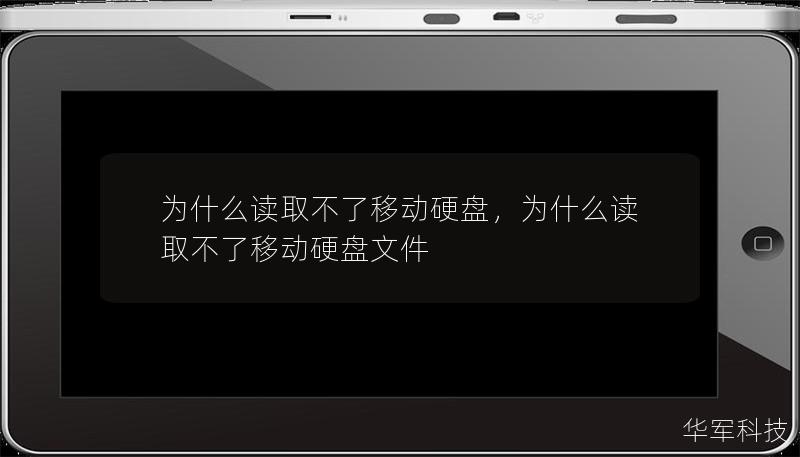
移动硬盘作为现代生活中不可或缺的存储设备,给我们的数据存储和传输带来了极大的便利。随着使用频率的增加,难免会出现无法读取的问题。通过了解常见的原因和解决方法,我们可以更好地应对这些问题,避免重要数据的丢失。希望本文提供的解决方案能帮助大家恢复移动硬盘的正常使用,确保数据的安全。如果问题依然无法解决,寻求专业帮助是一个有效的选择。










